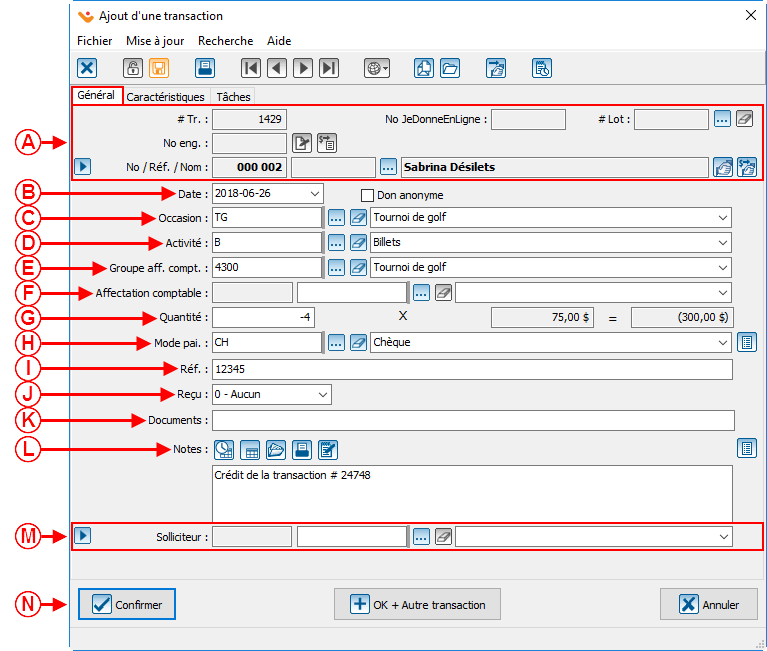ProDon:Saisie d'une transaction négative
| Saisie d'une transaction négative |
ATTENTION : Ce document est présentement en rédaction/révision, il est possible que certaines parties soient manquantes ou désuètes.
ATTENTION : Ce document est conçu pour la VERSION 5 de Prodon. Pour accéder au document de la version 4, cliquer ici.
Introduction
Dans ProDon, il est possible de saisir des transactions négatives (créditer des transactions).
Si le module « Intégration comptable » est activé, il est nécessaire de créditer une transaction dans les cas suivants :
- Pour effectuer le remboursement d'une transaction électronique;
- Pour envoyer un crédit au logiciel comptable, par exemple, suite à l'encaissement d'un chèque sans provision.
Si le module « Intégration comptable » n'est pas activé, il est nécessaire de saisir une transaction négative seulement pour effectuer le remboursement d'une transaction électronique. Dans tous les autres cas, il est préférable d'annuler la transaction.
NOTE : Lorsqu'une transaction est créditée ou annulée, ne pas oublier que le reçu de la transaction doit être annulé également. Pour savoir comment annuler un reçu, consulter cette procédure.
ATTENTION : La saisie de transactions négatives peut fausser les données des rapports, il faut donc être vigilant. Pour plus de détails, consulter la section « Problématique potentielle ».
Saisie de la transaction négative
La saisie des transactions négatives se fait à partir de la « Gestion des transactions ».
NOTE : Avoir en main tout le détail de la transaction à créditer.
Accéder à la « Gestion des transactions »
|
Pour se rendre dans la « Gestion des transactions », à partir de la page d'accueil de ProDon, cliquer sur le menu « Transactions », puis choisir « | |
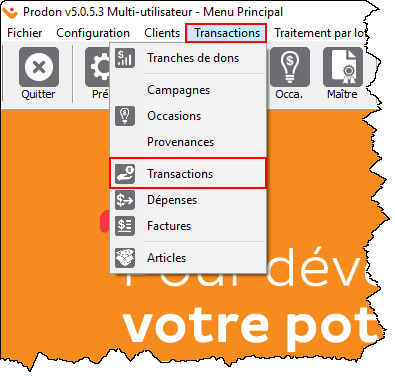 |
Saisir la transaction
|
Après avoir cliqué sur « | |
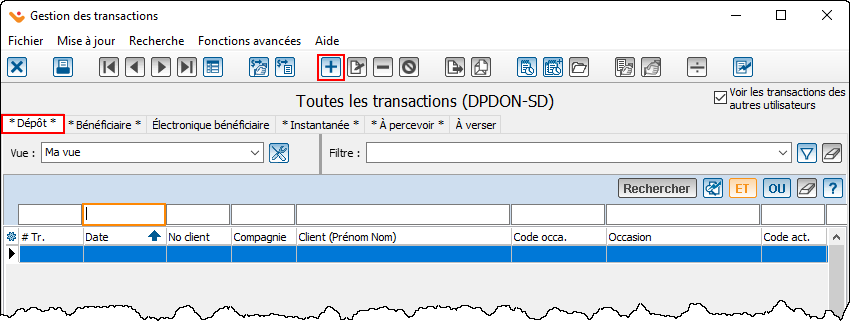 | |
|
Cliquer sur le bouton |
|
Après avoir cliqué sur le bouton | |
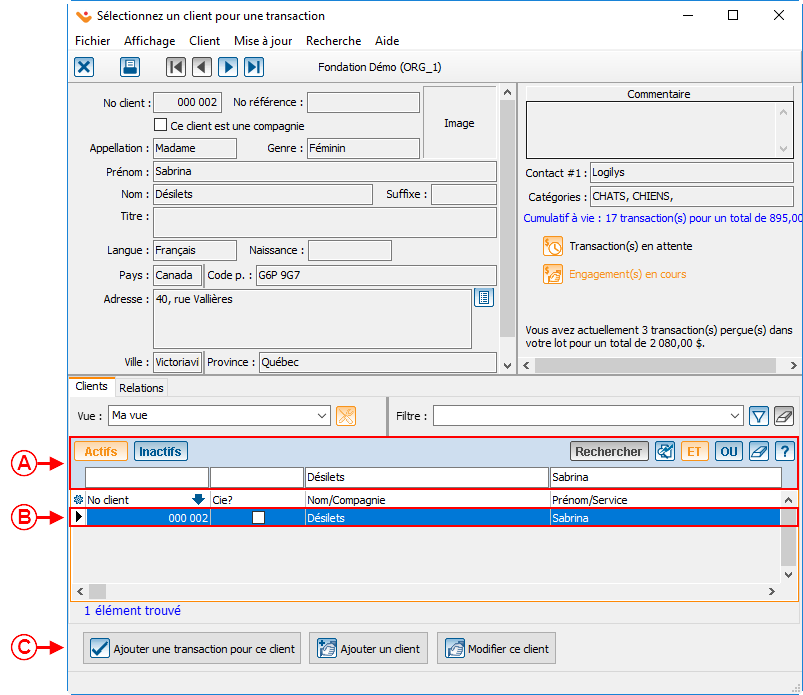 | |
|
A : Rechercher, à l'aide de la barre de recherche, le client pour qui une transaction doit être créditée. |
B : Sélectionner la ligne du client pour qui une transaction doit être créditée. |
|
C : Cliquer sur le bouton « |
|
Après avoir cliqué sur le bouton « ![]() Confirmer », ProDon retourne dans la « Gestion des transactions », il faut alors reporter la transaction. Selon le mode de paiement spécifié, la transaction se retrouvera dans un des différents onglets de la « Gestion des transactions. Pour savoir comment reporter une transaction, consulter la section « Report des transactions », du document « Saisie de transactions ».
Confirmer », ProDon retourne dans la « Gestion des transactions », il faut alors reporter la transaction. Selon le mode de paiement spécifié, la transaction se retrouvera dans un des différents onglets de la « Gestion des transactions. Pour savoir comment reporter une transaction, consulter la section « Report des transactions », du document « Saisie de transactions ».
NOTE : Il est recommandé de reporter chaque transaction annulée dans un lot différent.
Problématique potentielle
Lorsqu'un crédit est effectué dans ProDon, la transaction négative n'est pas directement liée à la transaction positive, ce qui fait que les rapports et les statistiques peuvent être faussés.
Par exemple, si une transaction de 800 $ a été créditée et que je recherche toutes les transactions de plus de 500$, la transaction positive sera trouvée, même si une transaction négative a été saisie.
Nom du document : ProDon:Saisie d'une transaction négative
Version : 4.6.7.22